iMyFone Fixppo - réparer iPhone qui se déconnecte du WiFi tout seul
Avec ce puissant logiciel, vous pouvez éliminer tous les types de bugs sur iPhone/iPad/iPod facilement sans perte de données.
Il est vraiment ennyeux lorsque l'iPhone se déconnecte du WiFi tout seul. Surtout après la mise à jour iOS. Si la déconnexion WiFi de votre iPhone est fréquente, vous ne pouvez plus ignorer ce problème !
Dans cet article, on vous partage les 9 meilleures méthodes de réparer votre iPhone qui se déconnecte tout seul à la maison.

iPhone se déconnecte du WiFi après la mise à jour iOS ? Réparer le système iPhone
Il existe de nombreuses raisons pour lesquelles le WiFi se déconnecte tout seul et le problème de système iOS est l'un les plus courants. Cela apparaît compliqué ? Il sera très facile à corriger avec un outil efficace. Nous vous recommandons fortement d'utiliser iMyFone Fixppo car il a un taux de réussite très élevé et le logiciel conserve vos données intactes !
Pourquoi choisi iMyFone Fixppo ?
- Réparer l'iPhone qui se déconnecte du WiFi en mode standard, sans aucune perte de données personnelles.
- Taux de réussite de réparation est jusqu'au 98%, 4 modes de résolution différents pour résoudre efficacement la déconnexion WiFi de l'iPhone.
- Corrige 150+ problèmes logiciels, tels que la mise à jour iOS bug , iPhone wifi connecté mais pas d'accès internet, l'inversion de couleurs s'active tout seul
- Prend en charge toutes les versions d'iOS et tous les appareils, y compris iOS 16/17/18 et iPhone 15.
Comment réparer l'iPhone qui se déconnecte du WiFi avec Fixppo
Étape 1 – Téléchargez iMyFone Fixppo sur votre PC et lancez-le. Connectez votre iPhone à votre PC avec un câble USB et cliquez sur "Mode Standard".

Étape 2 –Cliquez simplement sur "Démarrer" et le logiciel détecte votre appareil automaquement.
Étape 3 – Une fois que c'est fait, le logiciel vous trouvera un micrologiciel. Vous devez juste cliquer sur le bouton "Télécharger".

Étape 4 – Finalement, cliquez sur le bouton "Démarrer" et le problème iphone je n'entend pas mon interlocuteur sauf en haut parleur sera résolu en quelques minutes.

7 méthodes courantes pour réparer l'iPhone qui se déconnecte du WiFi tout seul
Outre la réparation de l'iPhone à l'aide du logiciel iMyFone Fixppo, les 8 méthodes suivantes peuvent également vous aider à résoudre rapidement la déconnexion automatique du problème WiFi iPhone.
1 Redémarrer l'iPhone
Le redémarrage de l'iPhone peut forcer la fermeture de tous les applications en arrière-plan, rafraîchir le système de l'iPhone et résoudre la déconnexion du WiFi causée par un bug du réseau. Le plus important est que cette opération est très simple, vous pouvez donc l'essayer. Les opérations diffèrent en fonction des modèles de l'iPhone.
- iPhone sans bouton d'accueil : Appuyez longuement sur les boutons Volume et Power, puis faites glisser la barre de défilement sur l'écran pour éteindre l'iPhone.
- iPhone avec bouton d'accueil : Appuyez longuement sur le bouton latéral et faites glisser la barre de défilement pour éteindre l'iPhone.
Après avoir attendu un moment, appuyez à nouveau sur le bouton latéral et maintenez-le enfoncé pour redémarrer l'iPhone.

2 Redémarrer le routeur
Le routeur gère toutes les réseaux et permet à plusieurs appareils d'utiliser la même connexion internet. Si le routeur surchauffe ou se déconnecte, le réseau de votre iPhone ne fonctionne pas et vous ne pouvez pas utiliser la plupart de vos fonctions et applications.
Vous pouvez éteindre le routeur et attendez un peu, puis redémarrez le routeur. Et vous aurez une chance de résoudre le problème de déconnexion automatique du WiFi de votre iPhone.

3 Activer le mode avion
Lorsque votre iPhone se déconnecte du WiFi tout seul, vous pouvez activer le mode avion pour vous déconnecter de tous les réseaux, y compris Wi-Fi, Bluetooth et autres. Bien que cette fonction soit plus couramment utilisée dans les avions, elle peut également vous aider à résoudre le problème de déconnexion du Wi-Fi de l'iPhone.
Étape 1 : Balayez vers le bas depuis le haut de l'écran d'accueil de l'iPhone pour ouvrir le Centre de contrôle.
Étape 2 : Cliquez sur l'icône Mode d'avion pour activer la fonction.
Une fois la fonction activée, laissez votre iPhone reposer quelques minutes, puis touchez à nouveau l'icône pour désactiver la fonction et vous pouvez essayer de vous connecter à Internet.

4 Désactiver l'Assistance WiFi
Apple a conçu la fonction Assistance WiFi pour vous permettre de basculer automatiquement vers les données cellulaires lorsque le signal WiFi est faible. C'est pourquoi que l'iPhone se déconnecte du WiFi. Désactivez cette fonction et votre iPhone revient à la normale.
Étape 1 : Allez dans Réglages > Données Cellulaires sur votre iPhone.
Étape 2 : Faites défiler vers le bas jusqu'à ce que vous trouviez l'option Assistance WiFi et cliquez pour la désactiver.
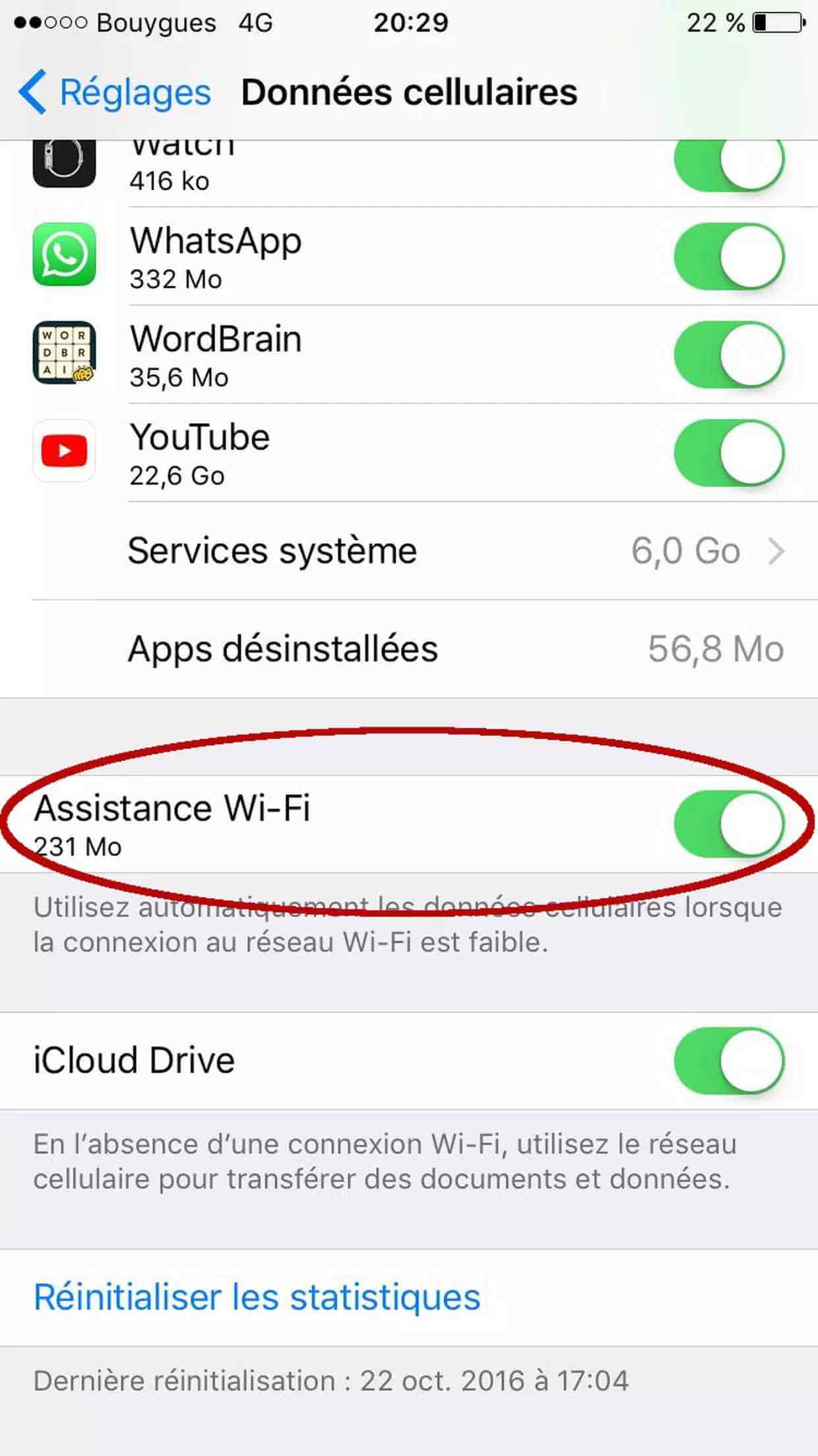
5 Désactiver l'option Mise en réseua et sans fil
En plus de ce qui précède, nous avons découvert que vous pouvez désactiver la fonction Mise en réseua et sans fil dans le service de localisation. Cela peut affecter les performances du Bluetooth, du WiFi et de l'Ultra Wideband, mais il vous permet de résoudre la déconnexions du WiFi.
Étape 1 : Allez dans Réglages > Confidentialité et sécurité > Services de localisation > Services système sur votre iPhone.
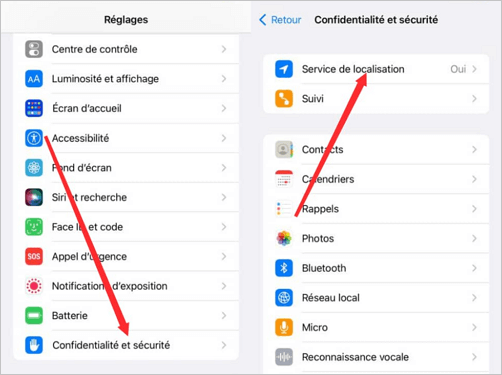
Étape 2 : Ensuite, désactivez Mise en réseua et sans fil.
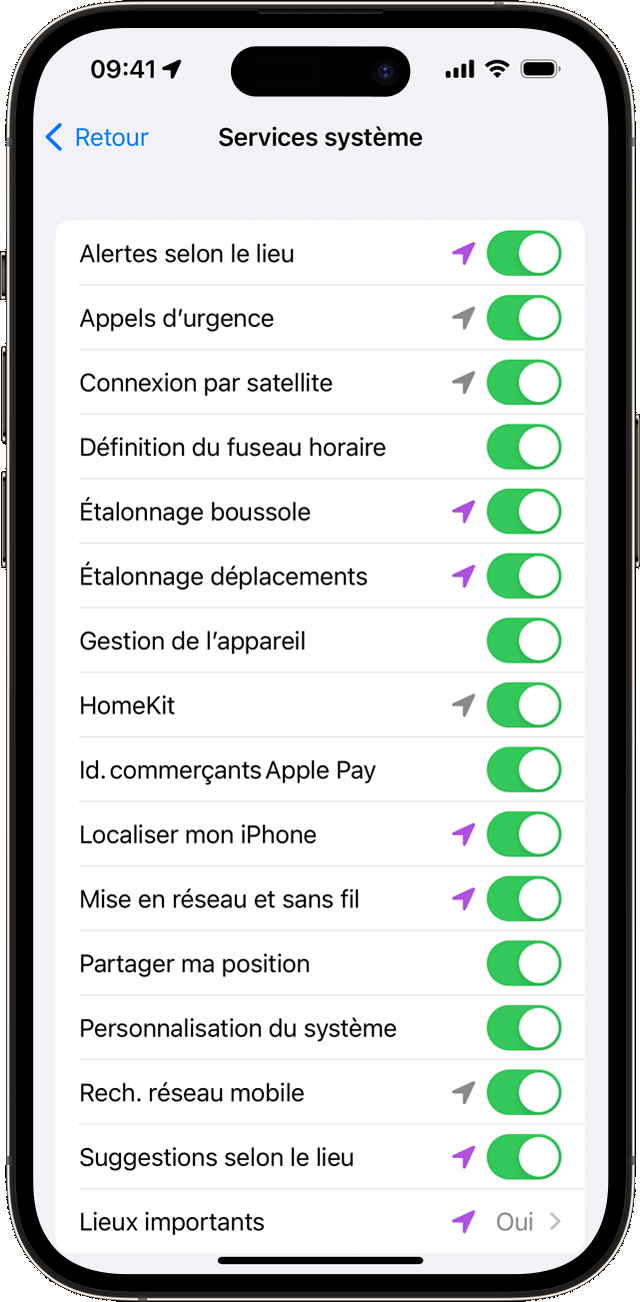
Une fois que la connexion réseau est stable, vous pouvez réactiver la fonction pour maintenir les performances de votre iPhone et vérifier si la déconnexion du WiFi de l'iPhone a été réparée.
6 Modifier les DNS
Si vous avez des connaissances en informatique, vous pouvez essayer de modifier le DNS pour améliorer le signal et la vitesse de votre WiFi. Chaque opérateur fournit ses propres DNS, de sorte que si vous souhaitez naviguer sur un site web spécifique, vous pouvez rechercher le DNS correspondant pour accélérer votre réseau.
Étape 1 : Allez dans Réglages > Wi-Fi sur votre iPhone et cliquez sur l'icône i à droite du réseau auquel vous êtes connecté.
Étape 2 : Ensuite, cliquez sur Confugurer le DNS et réglez l'option sur Manual.
Étape 3 : Cliquez sur Ajouter un serveur et entrez le DNS que vous voulez et vous avez terminé.
7 Réinitialiser les réglages de réseaux
Si vous avez essayé de vous connecter au WiFi plusieurs fois et que l'iPhone se déconnecte du WiFi, vous pouvez restaurer vos réglages réseau à leur état d'origine. Cette opération n'efface aucune donnée de votre appareil, mais supprime uniquement vos réglages réseau personnalisés, vous pouvez donc la réaliser en toute tranquillité.
Étape 1 : Allez dans Réglages > Général > Transférer ou réinitialiser l'iPhone sur votre iPhone.
Étape 2 : Après avoir cliqué sur Réinitialiser, sélectionnez l'option Réinitialiser les Réglages réseau et attendez la fin du processus.

Conclusion
Voici les 8 solutions de réparer l'iPhone qui se déconnecte du WiFi tout seul. Quelle que soit la cause de la déconnexion du WiFi, ce guide peut certainement vous aider !
Si vous constatez que votre iPhone bug, vous n'avez pas besoin d'envoyer votre iPhone chez centre de service pour le réparer. Nous vous recommandons iMyFone Fixppo qui vous permet de réparer vous-même votre iPhone à la maison. En quelques minutes, votre iPhone pourra se connecter au WiFi et vous pourrez jouer à des jeux et regarder des films sans problème.

